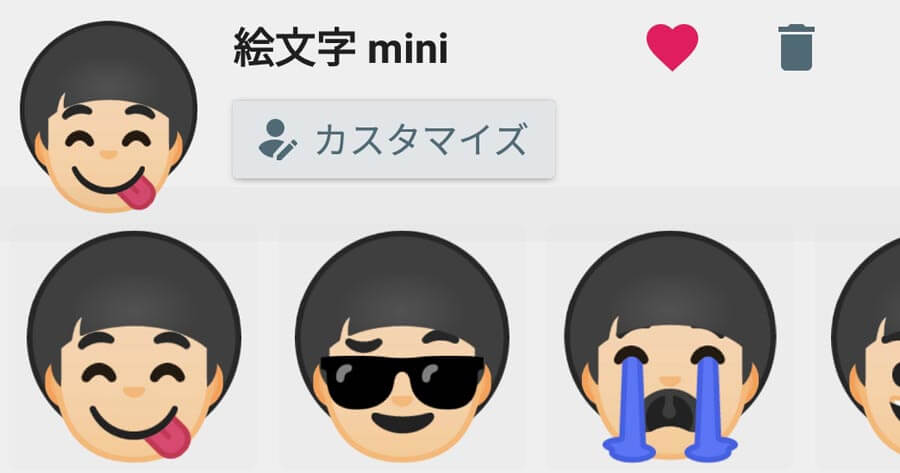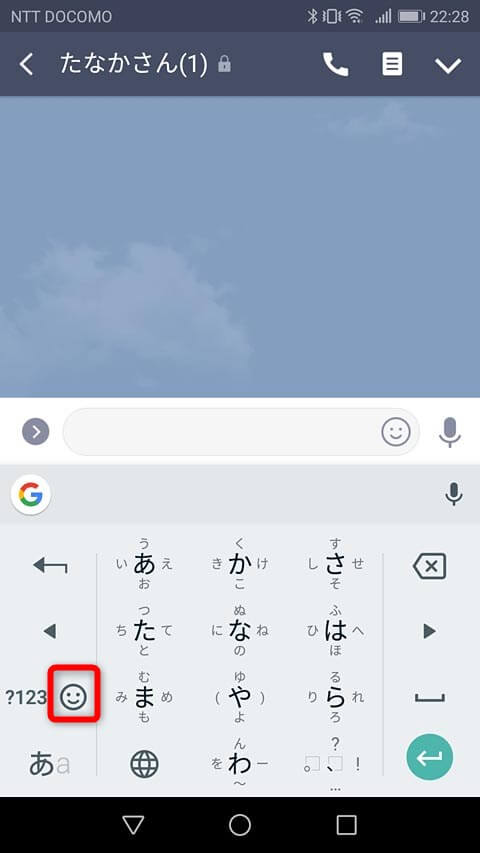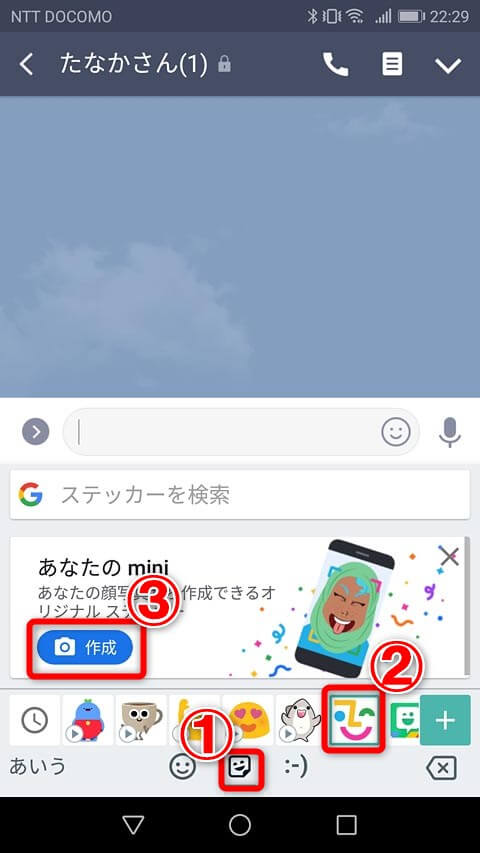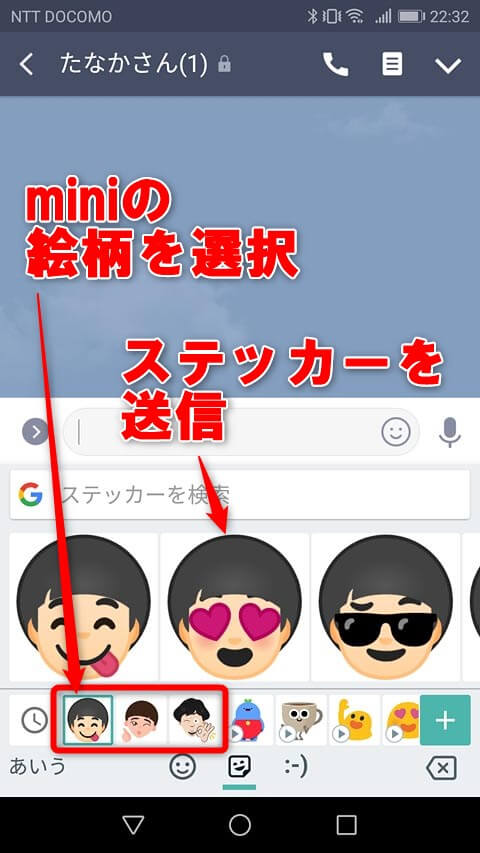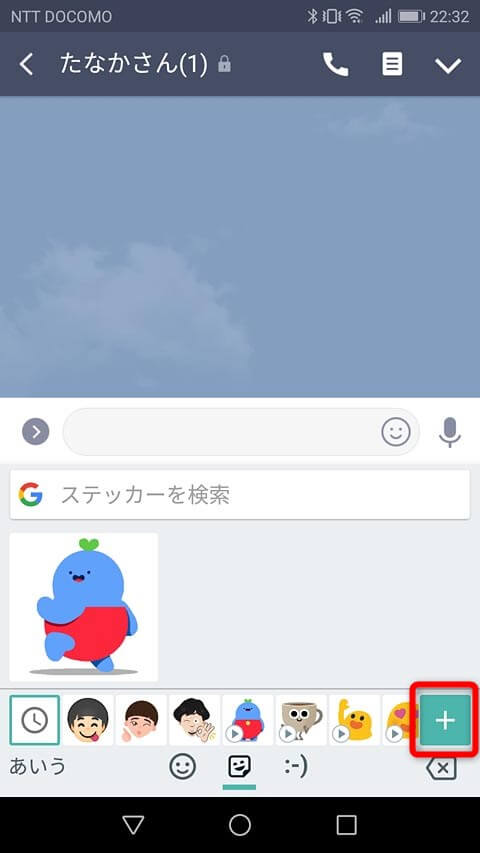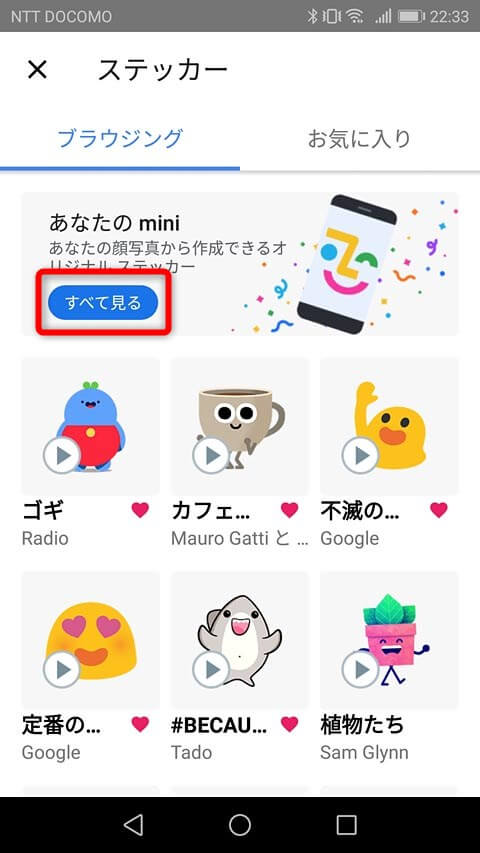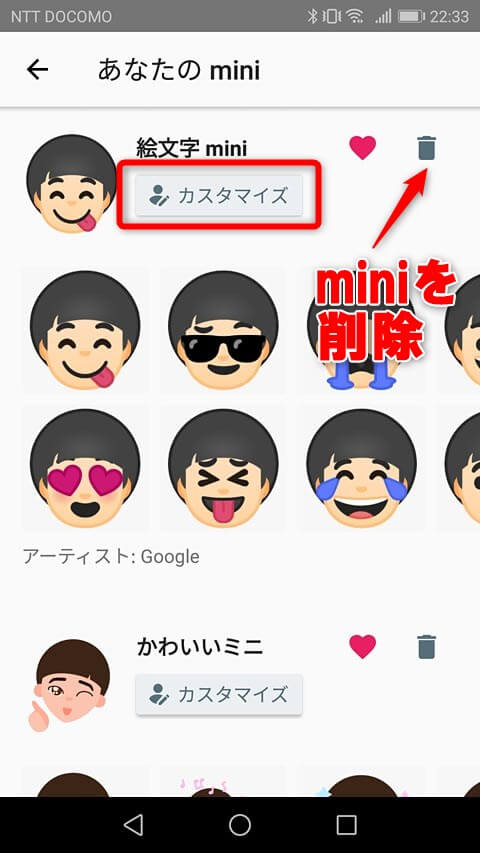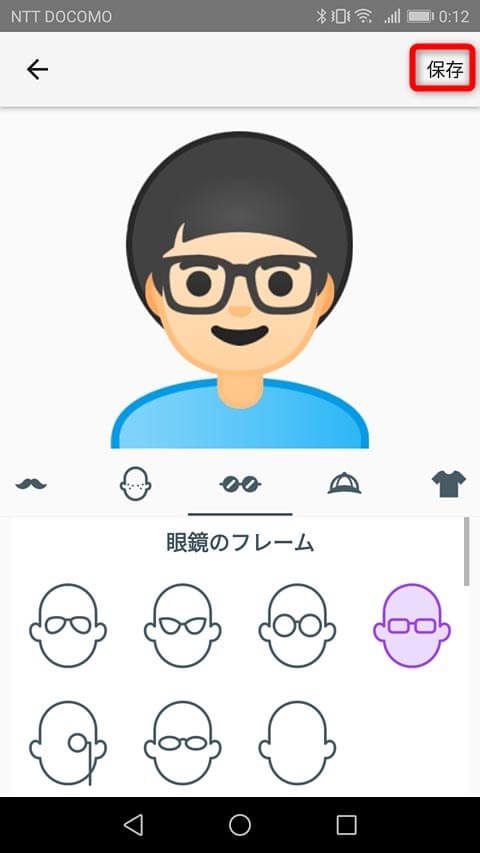自撮り写真をもとにバリエーション豊富なステッカーを生成
GoogleのIME(キーボードアプリ)「Gboard」のステッカー機能に、自撮り写真をイラスト化して、3種類の絵柄でさまざまな表情や動きのステッカーを生成する「あなたのmini」機能が搭載されました。
ステッカーは、生成されたあとで輪郭や髪型などをカスタマイズすることも可能。アニメーションGIFなので、LINEやTwitterなどの、各種メッセージアプリやSNSで利用できます。
「あなたのmini」はAndroid、iPhone両方のGboardで利用できます。ここではAndroid版での使い方を解説します。
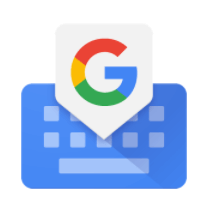 Gboard
Gboard
iPhone(App Store)
Android(Google Play)
miniを作成する
1絵文字やステッカーを選ぶ
LINEなどの絵文字やステッカーが利用できるアプリでGboardを利用し、絵文字ボタンをタップします。
2ステッカーでminiの作成を開始する
絵文字のメニューが表示されたらステッカーに切り替え、miniのアイコンをタップします。すると[あなたのmini]の説明が表示されるので[作成]をタップしましょう。
3写真を撮る
カメラが起動するので、自撮り写真を撮ります。成功すると[miniを作成しています]と表示され、顔写真を解析してステッカーの絵柄が生成されます。
4miniが生成された
[あなたのminiが完成しました]と表示され、3種類の絵柄のminiが表示されました。画面右上の[完了]をタップして、Gboardの画面に戻ります。
miniを利用する
1生成したminiを選ぶ
ステッカーの一覧に、3種類のminiの絵柄が表示されます。これらをタップすると、さまざまな表情のステッカーを選んで送信できます。
miniをカスタマイズする
1ステッカーのメニューを表示する
miniをカスタマイズするには、ステッカーの一覧で[+]をタップします。
2miniの一覧を表示する
[ステッカー]の画面が表示されたら、[あなたのmini]の[すべて見る]をタップします。
3カスタマイズするminiを選ぶ
[あなたのmini]でminiのステッカーの一覧が表示されました。カスタマイズしたい絵柄の[カスタマイズ]をタップします。ゴミ箱をタップすると、その絵柄のminiを削除できます。
4miniをカスタマイズする
miniのカスタマイズ画面が表示されました。髪型、紙の色、眼鏡など、項目ごとにパーツを入れ替えてカスタマイズできます。完了したら[保存]をタップしましょう。

キーボードを自由な位置&サイズに。Android版「Gboard」の新機能「フローティング」を使う
GoogleのIME「Gboard」Android版に、新機能「フローティング」が追加。キーボードを自由な位置に移動し、サイズも変更可能になりました。